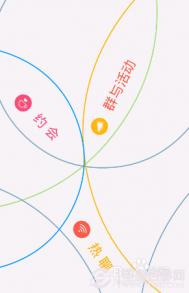在Word2010中为常用符号指定快捷键
通过在Word2010文档中为常用符号指定快捷键,用户能够通过键盘直接输入常用符号。这里所说的快捷键是指Ctrl或Alt与一个或多个字母、符号的组合键。在Word2010中为常用符号指定快捷键的步骤如下所述:
第1步,打开Word2010文档窗口,切换到插入功能区。在符号分组中单击符号按钮,并单击其它符号选项,如图1所示。

图1 单击其它符号选项第2步,打开符号对话框,选中准备指定快捷键的符号(例如→号),并单击快捷键按钮,如图2所示。

图2 单击快捷键按钮第3步,在打开的自定义键盘对话框中,将光标定位到请按新快捷键编辑框中。然后在按住Ctrl或Alt键的同时按下一个或多个字母或符号(例如Ctrl+Z),并依次单击指定→关闭按钮,如图3所示。

电脑教程
图3 单击指定按钮第4步,返回符号对话框,继续为其它符号设置快捷键。设置完毕单击取消按钮关闭符号对话框。
使用Insert键选择Word2010插入和改写模式
在Word2010文档窗口中,用户不仅可以在Word选项对话框状态栏选择插入和改写模式,还可以使用Insert键切换插入和改写编辑模式。要想使用Insert键,必须在Word选项对话框中启用该功能,操作步骤如下所述:
第1步,打开Word2010文档窗口,依次单击文件→选项按钮,如图1所示。

图1单击选项按钮第2步,在打开的Word选项对话框中,切换到高级选项卡,在编辑选项区域选中用Insert控制改写模式复选框,并单击确定按钮,如图2所示。

(m.tulaoshi.com) 图2 选中用Insert控制改写模式复选框通过上述设置,即可使用Insert键切换插入和改写编辑模式。
在Word2010页眉库中添加自定义页眉
所谓库就是一些预先格式化的内容集合,例如页眉库、页脚库、表格库等等。在Word2010文档窗口中,用户通过使用这些具有特定格式的库可以快速完成一些版式或内容方面的设置。例如单击插入功能区的表格按钮,可以从快速表格库中选择已经预格式化的表格,如图1所示。

图1 Word2010表格库中的表格 Word2010中的库主要集中在插入功能区,用户也可将自定义的设置添加到特定的库中,以便减少重复操作。下面以在页眉库中添加自定义页眉为例,操作步骤如下所述:第1步,打开Word2010文档窗口,切换到插入功能区。在页眉和页脚分组中单击页眉按钮,如图2所示。

图2 单击页眉按钮第2步,编辑页眉文字,并进行版式设置。然后选中编辑完成的页眉文字,单击页眉和页脚分组中页眉按钮,并在打开的页眉库中单击将所选内容保存到页眉库命令,如图3所示。

图3 单击将所选内容保存到页眉库命令第3步,打开新建构建模块对话框,分别输入名称和说明,m.tulaoshi.com其它选项保持默认设置,并单击确定按钮,如图4所示。

图4 新建构建模块对话框如果用户需要插入自定义的页眉,则只需从Word2010页眉库中选择即可,如图5所示。

图5 插入库中自定义的页眉
在Word2010文档中创建构建基块
Word2010中的构建基块主要用于存储具有固定格式且经常使用的文本、图形、表格或其他特定对象。构建基块被保存在Word2010的库中,可以被插入到任何Word2010文档或Word2010文档的任意位置。在Word2010文档中创建构建基块的步骤如下所述:
第1步,打开Word2010文档窗口,选中准备作为构建基块的内容(例如文本、图片或表格等)。切换到插入功能区,在文本分组中单击文档部件按钮,并在打开的菜单中选择将所选内容保存到文档部件库命令,如图1所示。

图1 选择将所选内容保存到文档部件库命令第2步,打开新建构建基块对话框,用户可以自定义构建基块名称,并选择构建基块保存到的库。默认情况将保存到文档部件库中,当然也可以选择保存到页眉、页脚、文本框等库中。选择保存到哪个库,在使用该构建基块时就需要到相应的库中查找。其他选项保持默认设置,并单击确定按钮,如图2所示。

图2 新建构建基块对话框第3步,在功能区单击相应的库名称(例如页面布局功能区中的水印库),可以在库列表中看到新建的构建基块,如图3所示。
(本文来源于图老师网站,更多请访问http://m.tulaoshi.com/wjc/)
图3 新建的构建基块
删除Word2010库中的自定义页眉
通过在Word2010库中添加自定义内容,可以提高用户的工作效率。当用户不再需要自定义的内容时可以将其删除,以删除自定义页眉为例,操作步骤如下所述:
第1步,打开Word2010文档窗口,切换到插入功能区。在页眉和页脚分组中单击页眉按钮。在打开的页眉库中右键单击用户添加的自定义库,并选择快捷菜单中的整理和删除命令,如图1所示。

图1 选择整理和删除命令第2步,打开构建基块管理器对话框,单击tulaoShi.com删除按钮。在打开的是否确认删除对话框中单击是按钮,并单击关闭按钮即可,如图2所示。

图2 构建基块管理器对话框